
10762
.pdf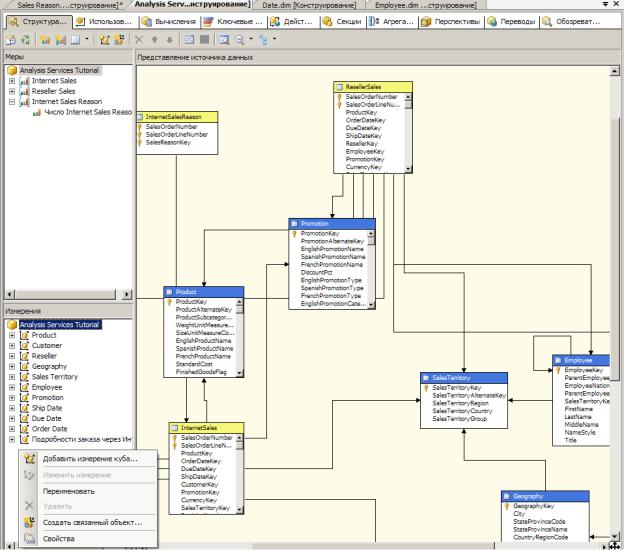
Рисунок 378. Контекстное меню области "Измерения" конструктора кубов
В диалоговом окне «Добавление измерения куба» выберите «Sales Reason» и нажмите кнопку ОК
(Рисунок 379).
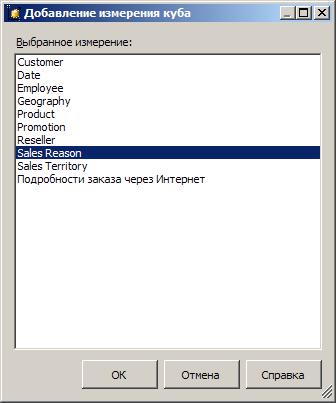
Рисунок 379. Диалоговое окно «Добавление измерения куба»
В меню «Файл» выберите команду «Сохранить все».
Определение связи «многие ко многим»
Переключитесь в конструкторе кубов на куб «Analysis Services Tutorial» и откройте вкладку «Использование измерений».
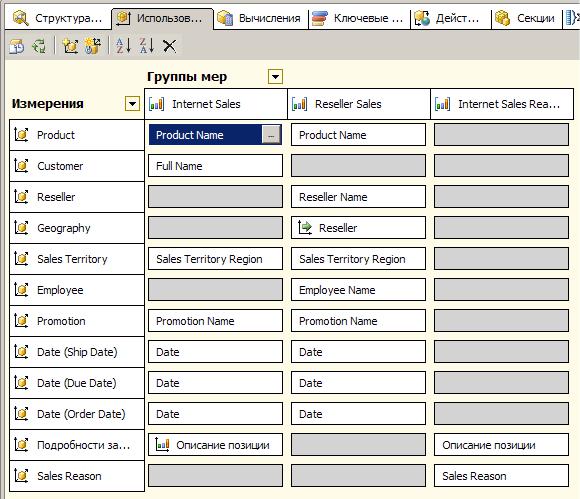
Рисунок 380. Вкладка "Использование измерений" конструктора кубов
Обратите внимание, что измерение «Sales Reason» имеет обычную связь, определенную группой мер
«Internet Sales Reason», но не имеет связи, определенной группами мер «Internet Sales» или «Reseller Sales».
Обратите внимание, что измерение «Подробности заказа через Интернет» имеет обычную связь, определенную группой мер «InternetSalesReason», которое в свою очередь имеет связь с типом «факт» с
группой мер «InternetSales».
Если измерение не найдено (или не найдено другое измерение со связью с обеими группами мер, «Internet Sales Reason» и «Internet Sales»), не получится определить связь «многие ко многим».
Щелкните ячейку на пересечении группы мер «InternetSales» и измерения «SalesReason», а затем нажмите кнопку обзора (...).
В диалоговом окне «Задание связи» в списке «Выберите тип связи» укажите значение «Многие ко многим» ().
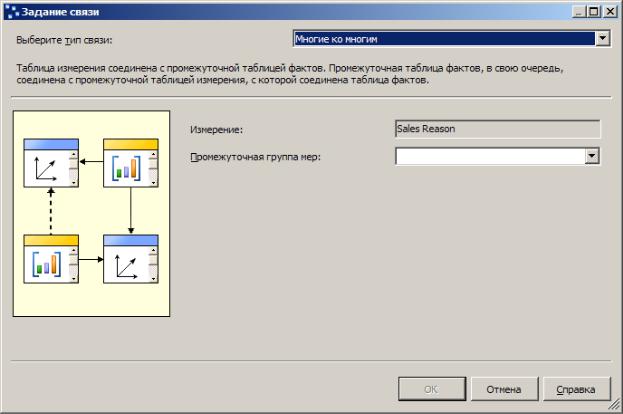
Рисунок 381. Диалоговое окно «Задание связи»
Требуется определить промежуточную группу мер, соединяющую измерение «Sales Reason» и группу мер «Internet Sales». В списке «Промежуточная группа мер» выберите значение «Internet Sales Reason». Нажмите кнопку ОК.
Обратите внимание на значок «многие ко многим», который отражает связь между измерением «Sales Reason» и группой мер «Internet Sales» (Рисунок 382).
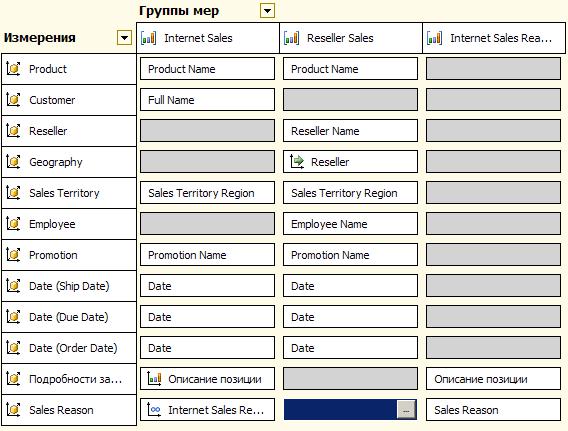
Рисунок 382. Связь между измерением «Sales Reason» и группой мер «Internet Sales»
Просмотр куба и измерения «многие ко многим»
Развернитекуб Analysis Services Tutorial. После успешного завершения развертывания перейдите на вкладку «Обозреватель» в конструкторе кубов для куба Analysis Services Tutorial и нажмите кнопку «Повторное соединение». Очистите все иерархии и меры в области данных. В раздел данных области
«Данные» добавьте меру «Internet Sales-Sales Amount».
Добавьте определенную пользователем иерархию «Sales Reasons» из измерения «Sales Reason» в раздел строк области данных.
В области метаданных разверните узлы «Customer», «Location», «Customer Geography», «Элементы», «All Customers», «Australia», щелкните правой кнопкой мыши элемент «Queensland» и выберите команду «Добавить в область вложенных кубов».
Раскройте каждый из элементов уровня «Sales Reason Type», чтобы просмотреть суммы в долларах для каждой из причин, которые выдвинул заказчик из штата Квинсленд (Queensland) в обоснование покупки товара через Интернет (Рисунок 383).
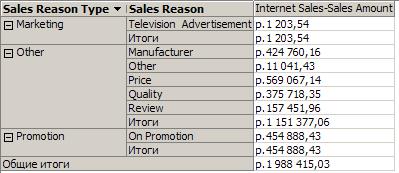
Рисунок 383. Суммы для каждой из причин покупки
Обратите внимание, что итоговые суммы по каждой из причин покупки в совокупности больше, чем общая сумма продаж. Это вызвано тем, что некоторые заказчики указали несколько причин покупки.
Определение степени гранулярности измерения в группе мер
Для разных целей пользователям может понадобиться измерять данные фактов с разной степенью гранулярности или точности. Например, сведения о продажах через посредников или о продажах через Интернет могут записываться каждый день, в то время как данные о квотах продаж могут существовать только для уровня месяца или квартала. В таких случаях пользователям требуется, чтобы измерение времени обладало разной степенью гранулярности для каждой из этих разных таблиц фактов. Определить новое измерение базы данных как измерение времени с другой степенью гранулярности проще всего с помощью служб SSAS.
По умолчанию, если измерение используется в группе мер, службы SSAS выполняют грануляцию данных в этом измерении на основе ключевого атрибута измерения. Например, если измерение времени включено в группу мер и применяемая по умолчанию степень гранулярности измерения времени составляет один день, то применяемая по умолчанию степень детализации этого измерения в группе мер также равна одному дню. Это применимо во многих случаях, например для групп мер «Internet Sales» и «ResellerSales» в данном цикле лабораторных работ. Но когда такое измерение включается в иные типы групп мер, такие как квоты продаж или группа бюджетных показателей, более подходящей степенью гранулярности будет месяц или квартал.
Чтобы указать степень гранулярности измерения куба, которая отличается от используемой по умолчанию, следует изменить атрибут гранулярности данного измерения куба как применяемого в конкретной группе мер на вкладке «Использование измерений» в конструкторе кубов. При изменении степени детализации измерения в конкретной группе мер на атрибут, отличный от ключевого атрибута данного измерения, необходимо обеспечить прямую или косвенную связь всех остальных атрибутов в этой группе мер с новым атрибутом гранулярности. Для этого следует указать связи атрибутов между другими атрибутами и атрибутом, заданным как атрибут гранулярности для этой группы мер. В этом случае следует указать дополнительные связи атрибутов, не удаляя существующие связи между атрибутами. Атрибут, указанный как атрибут гранулярности, становится ключевым атрибутом в группе мер для оставшихся атрибутов измерения. Если требуемые связи атрибутов не указаны, в службах SSAS статистические вычисления будут вестись неверно, что будет продемонстрировано в данной лабораторной работе.
В задачах данного раздела требуется добавить группу мер «Sales Quotas» и определить помесячную степень гранулярности измерения даты в этой группе мер. Затем предстоит определить связи между
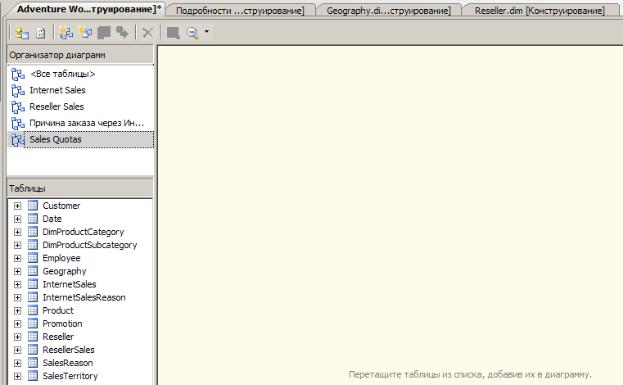
атрибутом месяца и другими атрибутами измерения, чтобы обеспечить правильность статистических вычислений в службах SSAS.
Добавление таблиц и определение группы мер «Sales Quotas»
Перейдите в конструктор представлений источника данных к представлению источника данных DW Adventure Works. Щелкните правой кнопкой мыши область «Организатор диаграмм», в контекстном меню выберите команду «Создать диаграмму» и укажите «Sales Quotas» в качестве имени новой диаграммы (Рисунок 384).
Рисунок 384. Новая диаграмма «Sales Quotas»
Перетащите таблицы «Employee», «Sales Territory» и «Date» из области «Таблицы» в область «Схема». Добавьте таблицу «FactSalesQuota» в область «Схема», щелкнув правой кнопкой мыши в области «Схема» и выбрав в контекстном меню команду «Добавить или удалить таблицы» (Рисунок 385).
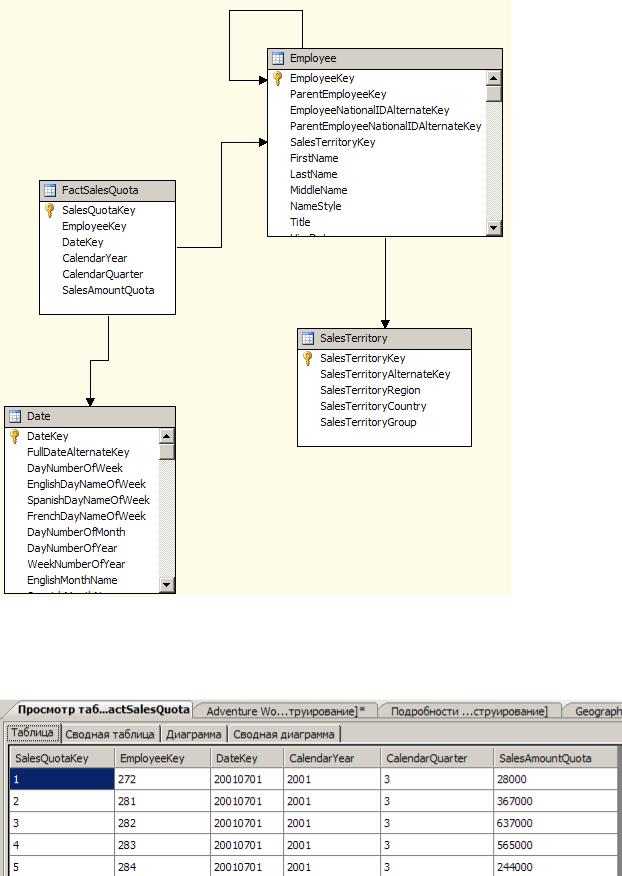
Рисунок 385. Схема «Sales Quotas»
Обратите внимание, что таблица «SalesTerritory» связана с таблицей «FactSalesQuota» через таблицу «Employee». Просмотрите столбцы таблицы «FactSalesQuota» (Рисунок 386).
Рисунок 386. Столбцы таблицы «FactSalesQuota»
Обратите внимание, что внутри этой таблицы гранулярность данных равна календарному кварталу, что является наиболее подробным уровнем детализации в таблице «FactSalesQuota».
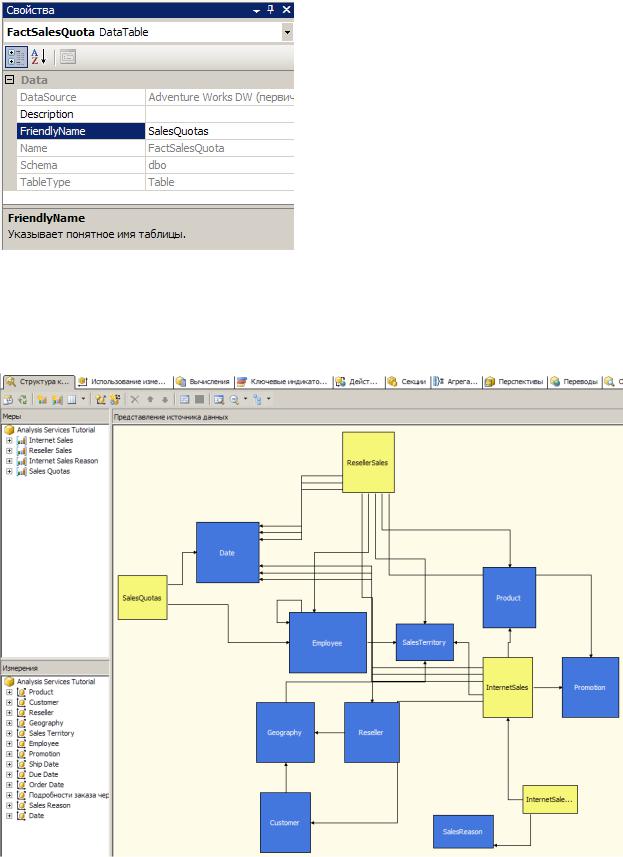
В конструкторе представлений источника данных измените свойство «FriendlyName» таблицы
«FactSalesQuota» на «SalesQuotas».
Рисунок 387. Свойства таблицы «FactSalesQuota»
Переключитесь в конструктор кубов на Analysis Services Tutorial и откройте вкладку «Структура куба». Щелкните правой кнопкой мыши область «Меры», выберите команду «Создать группу мер», в диалоговом окне «Создание группы» мер щелкните «SalesQuotas» и нажмите кнопку ОК (Рисунок 388).
Рисунок 388. Добавленная группа мер "SalesQuotas"
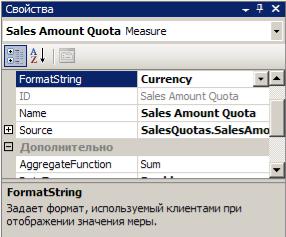
Группа мер «Sales Quotas» будет отображена в области «Меры». В области «Измерения» обратите внимание, что определено новое измерение куба «Date» на основе измерения «Date» базы данных. Определение нового измерения куба по времени объясняется неопределенностью в вопросе, какое из существующих связанных со временем измерений куба должно быть связано в службах SSAS со столбцом «DateKey» таблицы фактов «FactSalesQuota», которая лежит в основе группы мер «Sales Quotas». Это будет исправлено позже, в другой задаче данной лабораторной работы.
Раскройте группу мер «Sales Quotas». В области «Меры» выберите элемент «Sales Amount Quota» и в окне свойств задайте для свойства «FormatString» значение «Currency» (Рисунок 389).
Рисунок 389. Свойства элемента «Sales Amount Quota»
Выберите меру «Число Sales Quotas» и в окне свойств задайте для свойства «FormatString» значение
«# ##0,00;-# ##0,0».
Удалите меру «Calendar Quarter» из группы мер «Sales Quotas». В службах SSAS было определено, что лежащий в основе показателя «Calendar Quarter» столбец содержит меры. Однако данный столбец и столбец «CalendarYear» содержат значения, которые будут использованы позднее в этом разделе для связывания группы мер «Sales Quotas» с измерением даты.
В области «Меры» щелкните правой кнопкой мыши группу мер «Sales Quotas» и выберите команду «Создать меру».
Будет открыто диалоговое окно «Создать меру», содержащее доступные исходные столбцы для меры с типом использования «Сумма». В диалоговом окне «Создание меры» в списке «Использование» выберите значение «Подсчет различных объектов», убедитесь, что в списке «Исходная таблица» выбрана таблица «SalesQuotas», выберите в списке «Исходный столбец» столбец «EmployeeKey» и нажмите кнопку ОК (Рисунок 390).
